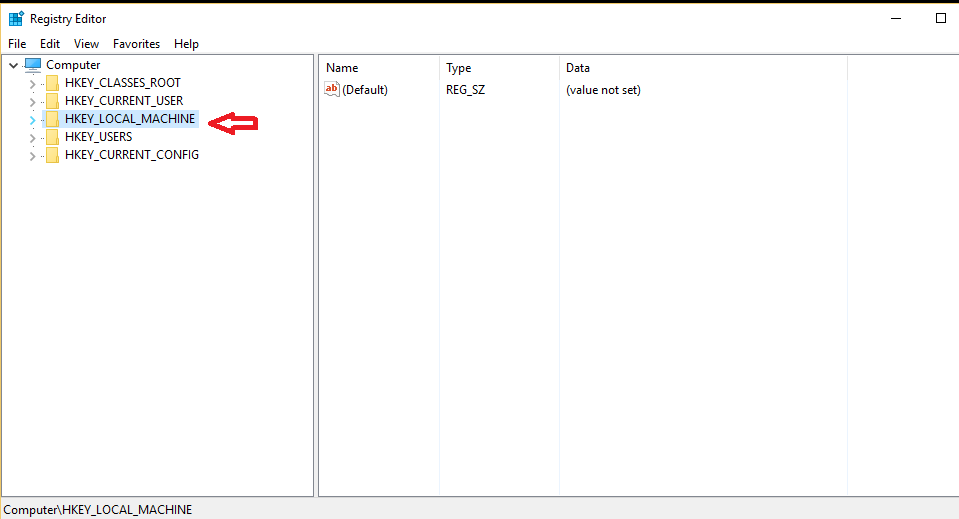Deshabilite la aceleración de hardware en Kodi si encuentra el problema
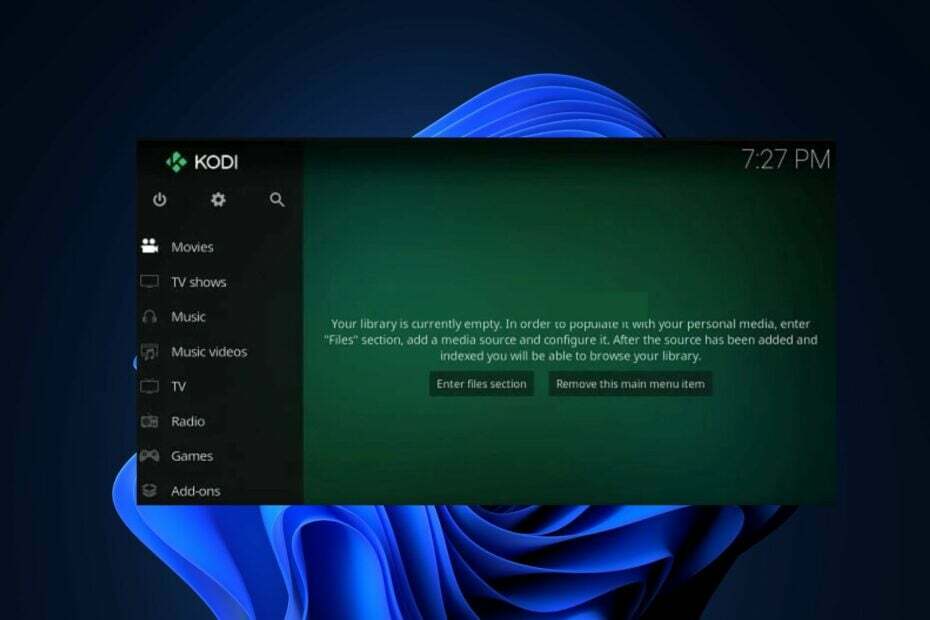
XINSTALAR HACIENDO CLIC EN EL ARCHIVO DE DESCARGA
- Descargar DriverFix (archivo de descarga verificado).
- Hacer clic Iniciar escaneo para encontrar todos los controladores problemáticos.
- Hacer clic Actualizar los controladores para obtener nuevas versiones y evitar fallas en el sistema.
- DriverFix ha sido descargado por 0 lectores este mes.
La aplicación Kodi es una de las mejores. reproductores multimedia con muchas características diferentes, complementos y una interfaz increíble. Proporciona a los usuarios sus necesidades de entretenimiento.
Sin embargo, la aplicación no está exenta de errores, ya que los usuarios publicaron recientemente en el foro de soporte de Kodi sobre el
Kodi bloqueando Windows 10 y 11 errores Aunque esto puede ser bastante frustrante, hemos compilado algunas soluciones potenciales para este error.- ¿Por qué Kodi no funciona en Windows 10/11?
- ¿Cómo puedo arreglar Kodi si no funciona o se bloquea?
- 1. Finalice todas las tareas innecesarias que se ejecutan en segundo plano
- 2. Deshabilitar la aceleración de hardware en Kodi
- 3. Descarga la última versión de DirectX
- 4. Vuelva a instalar Kodi en una PC con Windows 11
¿Por qué Kodi no funciona en Windows 10/11?
Puede haber varias razones por las que los usuarios experimentan que Kodi bloquea Windows Windows 10 y 11. A continuación se presentan algunas de las posibles razones:
- Configuración de Kodi dañada – Una de las principales razones detrás de este error es que Kodi los archivos de configuración se han dañado, causando inestabilidad y bloqueos. Prueba a usar uno de los herramientas dedicadas para solucionar el problema.
- Complementos o complementos incompatibles – Ciertos complementos o complementos instalados en Kodi pueden no ser compatibles con Windows 10 y 11, lo que puede provocar bloqueos. Estos complementos podrían estar desactualizados o tener conflictos con el sistema operativo.
- Versión obsoleta de Kodi – Usando un versión obsoleta de Kodi puede provocar problemas de compatibilidad con Windows 10 y 11. Es posible que la versión anterior no esté optimizada para funcionar bien con los sistemas operativos más recientes, lo que provoca bloqueos.
- Recursos del sistema insuficientes - Si tu la computadora no cumple con los requisitos mínimos del sistema para ejecutar Kodi sin problemas, puede bloquearse debido a la falta de recursos.
Ahora que conoce algunas de las posibles razones detrás de la Kodi bloquea el error de Windows 10 y 11, pasemos a qué correcciones aplicar.
¿Cómo puedo arreglar Kodi si no funciona o se bloquea?
Antes de intentar cualquiera de las soluciones avanzadas proporcionadas en esta guía, los usuarios deben asegurarse de realizar las siguientes comprobaciones preparatorias:
- Reinicie su PC.
- Cierre las aplicaciones innecesarias que se ejecutan en segundo plano.
- Deshabilite o elimine complementos o complementos problemáticos.
- Actualice su tarjeta gráfica a la última versión.
Habiendo confirmado las comprobaciones anteriores y ninguna de ellas soluciona el problema, puede explorar las soluciones avanzadas que se proporcionan a continuación para saber qué funciona para usted.
1. Finalice todas las tareas innecesarias que se ejecutan en segundo plano
- Prensa Control + Cambio + Esc teclas de acceso directo para abrir Administrador de tareas en Windows
- Localice todos los procesos que consumen los recursos del sistema.
- Seleccione cada uno individualmente y haga clic en el Tarea final botón.
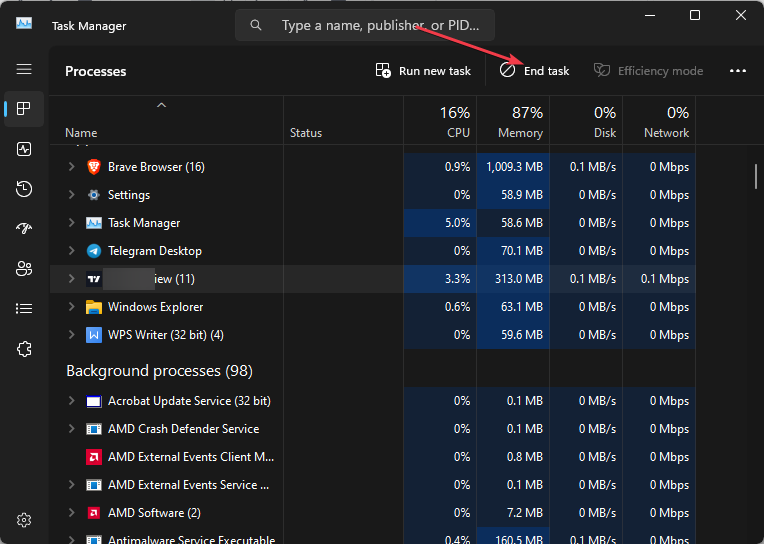
- Finalice todos estos, pero no elimine un proceso crítico o uno que necesite.
Finalizando procesos no críticos en su Administrador de tareas debería solucionar el problema. Una vez hecho esto, intente ejecutar la aplicación Kodi nuevamente para ver si se solucionó el error de bloqueo de Windows de Kodi.
2. Deshabilitar la aceleración de hardware en Kodi
- Lanzar el Kodi aplicación En la barra lateral izquierda, haga clic en el engranaje icono.
- Bajo Ajustes, elegir el Jugador opción.
- A continuación, deshabilite Permitir aceleración de hardware – DXVA2 apagando la palanca en la sección de video.
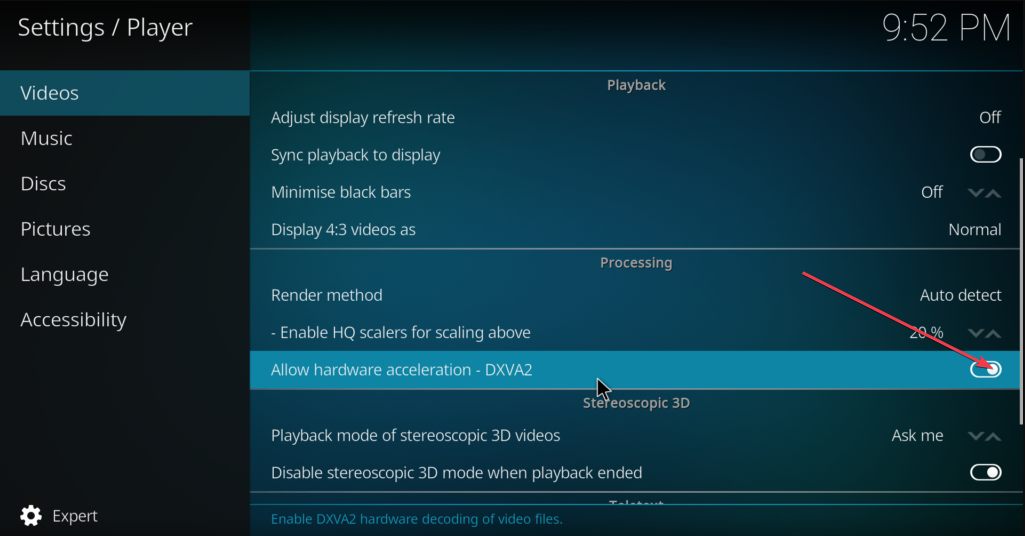
- Ahora, reinicie la aplicación Kodi.
Aunque se recomienda mantener el aceleracion de hardware opción habilitada en Kodi, sin embargo, también puede causar problemas de incompatibilidad en PC con Windows.
3. Descarga la última versión de DirectX
- presione el ventanas + R llaves para abrir el Correr cuadro de diálogo de comando. Tipo dxdiag en el campo de texto y presiona Ingresar para abrir el Herramienta de diagnóstico DirectX ventana.
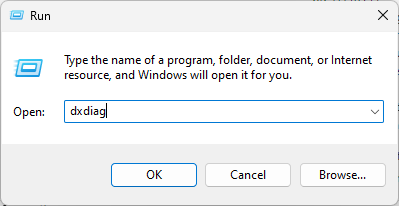
- Compruebe si el actual Versión de DirectX en tu PC no es DirectX 12 o superior. Si es así, tendrá que pasar por el proceso de actualización.
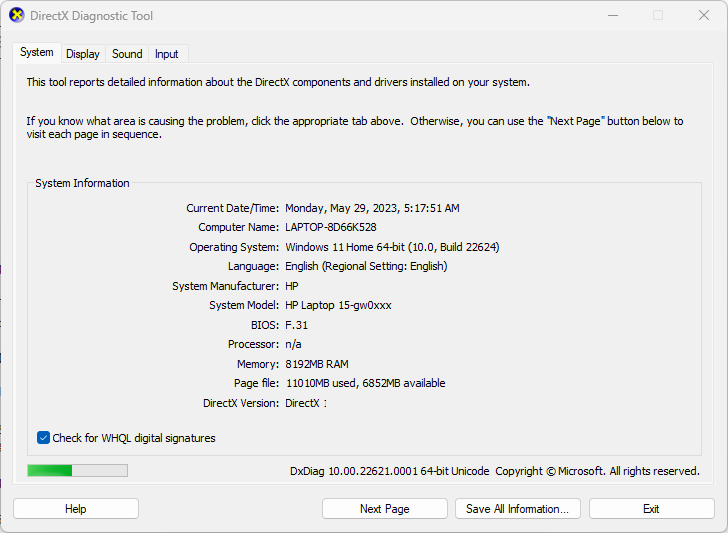
- Luego, abra su navegador web preferido y visite Sitio web oficial de Microsoft para descargar la última versión de DirectX.

- Ahora, ejecute la instalación y siga las indicaciones para completar el proceso de instalación.
- Después de la instalación, reinicie su computadora.
Al actualizar a la última versión de DirectX, debería haber solucionado cualquier Problemas relacionados con DirectX causando que Kodi bloquee el error de Windows automáticamente.
- CAA30194 Código de error del equipo de Microsoft: cómo solucionarlo
- Cómo eliminar rápidamente la contraseña de inicio de sesión de Windows 10
4. Vuelva a instalar Kodi en una PC con Windows 11
- presione el ventanas llave para abrir la Menu de inicio. Tipo Panel de control en el cuadro de búsqueda y presione Ingresar.
- En primer lugar, haga clic en Desinstalar un programa bajo Programas sección.
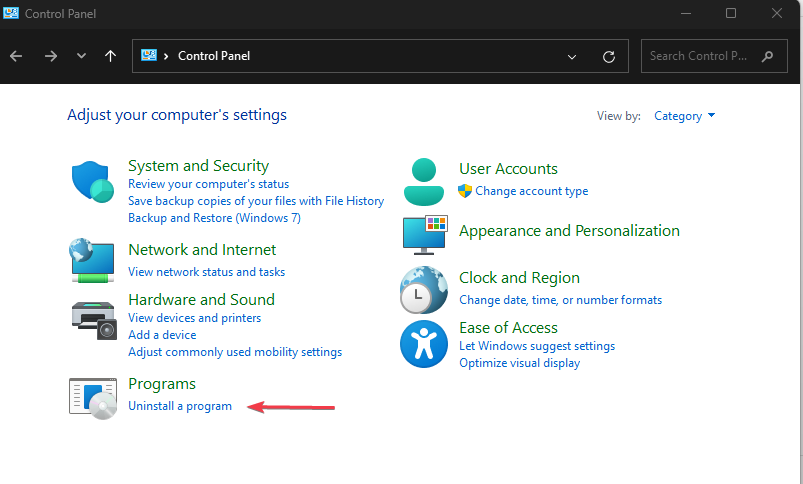
- Luego, ubique y haga clic Kodi en el Programa y características ventana y elige Desinstalar.
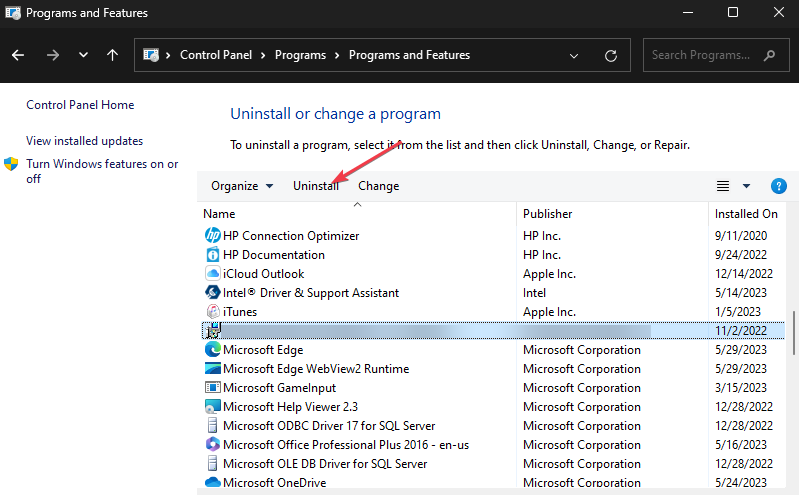
- Reinicie su PC y visite el oficial Sitio web de Kodi para descargar su versión de Windows 11.
Y eso es todo sobre cómo reparar Kodi si no funciona o falla en PC con Windows 10 y 11. Con suerte, uno de los métodos proporcionados en esta guía lo ayudará a solucionar el problema.
¿Ha estado experimentando problemas de bloqueo del sistema pero no sabe qué solución aplicar? Consulte nuestra guía detallada sobre Windows 11 sigue fallando 9 métodos para detenerlo.
Además, marque aquí para arregla Kodi si no funciona o no se abre en Windows 10 y 11, y también corregir elementos que no se pueden reproducir en Kodi.
Si tiene alguna pregunta o sugerencia, háganoslo saber utilizando la sección de comentarios a continuación.
¿Sigues teniendo problemas? Solucionarlos con esta herramienta:
PATROCINADO
Algunos problemas relacionados con los controladores se pueden resolver más rápido mediante el uso de una herramienta dedicada. Si aún tiene problemas con sus controladores, simplemente descargue DriverFix y póngalo en funcionamiento con unos pocos clics. ¡Después de eso, deje que se haga cargo y corrija todos sus errores en poco tiempo!